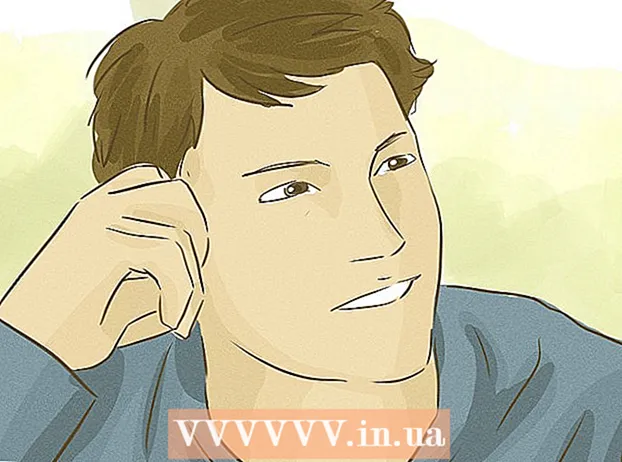Аутор:
Marcus Baldwin
Датум Стварања:
15 Јуни 2021
Ажурирати Датум:
24 Јуни 2024
![Полная ретушь портрета в PHOTOSHOP | [2020]](https://i.ytimg.com/vi/57ef9sac0Lk/hqdefault.jpg)
Садржај
- Кораци
- Метода 1 од 3: Учитавање нових четкица
- Метода 2 од 3: Додавање нових четкица у Пхотосхопу
- Метода 3 од 3: Додавање пуно четки
- Савјети
Четке су, у ствари, готови облици које можете померати по слици. Али осим за стварање линија и понављање облика, четке се могу користити за осветљавање слике, стварање текстуре, дигитално сликање и још много тога. Четке вам омогућавају да уметничким делима додате невероватну дубину и флуидност, али све је узалуд ако их не можете инсталирати.
Кораци
Метода 1 од 3: Учитавање нових четкица
 1 Претражите на интернету нове декоративне четке да бисте пронашли савршену за себе. Ако нисте сигурни шта тражите, само упишите следећи упит у свој омиљени претраживач: "Пхотосхоп четке постављене." Стотине различитих опција бит ће приказане пред вама, од комплета за сликање до посебних четкица за олакшање за сјенчање или извлачење траве. Останите за сада са основним сетом четкица и пронађите ону која вам се свиђа. Испод је листа неколико поузданих веб локација за преузимање:
1 Претражите на интернету нове декоративне четке да бисте пронашли савршену за себе. Ако нисте сигурни шта тражите, само упишите следећи упит у свој омиљени претраживач: "Пхотосхоп четке постављене." Стотине различитих опција бит ће приказане пред вама, од комплета за сликање до посебних четкица за олакшање за сјенчање или извлачење траве. Останите за сада са основним сетом четкица и пронађите ону која вам се свиђа. Испод је листа неколико поузданих веб локација за преузимање: - Девиантарт
- Цреативе Маркет
- Дизајн резови
 2 Преузимање.зип архиву на ваш рачунар. Већина четкица ће бити у .зип датотекама, које су редовне фасцикле које садрже четке. Када пронађете одговарајући сет, преузмите га на рачунар. Ваш рачунар би требало да може да отвара .зип датотеке, али не бојте се - скоро сви савремени рачунари су опремљени програмима за отварање зип архиве.
2 Преузимање.зип архиву на ваш рачунар. Већина четкица ће бити у .зип датотекама, које су редовне фасцикле које садрже четке. Када пронађете одговарајући сет, преузмите га на рачунар. Ваш рачунар би требало да може да отвара .зип датотеке, али не бојте се - скоро сви савремени рачунари су опремљени програмима за отварање зип архиве. - Ако сте забринути да ћете изгубити четке након што их преузмете, превуците их на радну површину. Тако да их касније можете лако пронаћи.
 3 Отворити.зип датотеку. Преузмите ЗИП Ектрацтор ако немате други архивар, иако бисте обично требали. Двапут кликните на .зип датотеку да бисте је отворили. Ако не можете да га пронађете, проверите фасциклу Преузимања.
3 Отворити.зип датотеку. Преузмите ЗИП Ектрацтор ако немате други архивар, иако бисте обично требали. Двапут кликните на .зип датотеку да бисте је отворили. Ако не можете да га пронађете, проверите фасциклу Преузимања. - Ако нисте сигурни можете ли отворити зип архиву, кликните десним тастером миша на њу и одаберите „Издвоји“ или „Отвори помоћу“. Стандардни програми за рад са архивама су ЗИП Арцхиве и ВинРАР.
 4 Уверите се да фасцикла садржи датотеку са наставком „.абр "... Извучена фасцикла ће садржати неколико датотека. Али за вас ће бити важна само датотека са наставком ".абр". Ако не можете пронаћи .абр датотеку, избришите фасциклу и потражите на Интернету други сет четкица.
4 Уверите се да фасцикла садржи датотеку са наставком „.абр "... Извучена фасцикла ће садржати неколико датотека. Али за вас ће бити важна само датотека са наставком ".абр". Ако не можете пронаћи .абр датотеку, избришите фасциклу и потражите на Интернету други сет четкица.
Метода 2 од 3: Додавање нових четкица у Пхотосхопу
 1 Покрените Пхотосхоп. Не морате чак ни да отварате слику. Само покрените програм да бисте инсталирали четке.
1 Покрените Пхотосхоп. Не морате чак ни да отварате слику. Само покрените програм да бисте инсталирали четке. - Отворите локацију четке у Финдер -у или Филе Екплорер -у. Морате знати где су.
 2 Притисните тастер Б на тастатури или изаберите алатку Четке да бисте приказали прозор за уређивање четкица на врху екрана. Прозор при врху екрана се мења у зависности од тога који алат тренутно користите. Притисните Б КЉУЧ за прелазак на алатку Четке.
2 Притисните тастер Б на тастатури или изаберите алатку Четке да бисте приказали прозор за уређивање четкица на врху екрана. Прозор при врху екрана се мења у зависности од тога који алат тренутно користите. Притисните Б КЉУЧ за прелазак на алатку Четке.  3 На траци са алаткама Четке кликните на малу стрелицу окренуту надоле. Обично се налази поред мале тачке у горњем левом углу екрана. Ово ће отворити управљање унапред подешеним четкама.
3 На траци са алаткама Четке кликните на малу стрелицу окренуту надоле. Обично се налази поред мале тачке у горњем левом углу екрана. Ово ће отворити управљање унапред подешеним четкама.  4 Кликните на зупчаник, а затим одаберите Учитај четке. Видећете прозор у којем морате да наведете путању до ваших четкица. Вратите се у зип архиву и пронађите .апр датотеку - ово су ваше нове четке.
4 Кликните на зупчаник, а затим одаберите Учитај четке. Видећете прозор у којем морате да наведете путању до ваших четкица. Вратите се у зип архиву и пронађите .апр датотеку - ово су ваше нове четке.  5 Двапут кликните на датотеку.априла за постављање четки... Ово ће додати ваше четке тренутном сету. Можете их видети у било ком тренутку отварањем Манаге Брусх Пресетс. Само кликните на мали симбол зупчаника и пронађите своју нову четку постављену на дну падајућег менија.
5 Двапут кликните на датотеку.априла за постављање четки... Ово ће додати ваше четке тренутном сету. Можете их видети у било ком тренутку отварањем Манаге Брусх Пресетс. Само кликните на мали симбол зупчаника и пронађите своју нову четку постављену на дну падајућег менија.  6 Четке можете додати и повлачењем и испуштањем у радни прозор Пхотосхоп -а. Колико лакше? Само кликните на .апр датотеку у прозору или на радној површини, а затим је превуците и испустите у Пхотосхоп. Програм ће аутоматски додати ваше четке. Ако ниједна од ових метода није успела, покушајте следеће:
6 Четке можете додати и повлачењем и испуштањем у радни прозор Пхотосхоп -а. Колико лакше? Само кликните на .апр датотеку у прозору или на радној површини, а затим је превуците и испустите у Пхотосхоп. Програм ће аутоматски додати ваше четке. Ако ниједна од ових метода није успела, покушајте следеће: - Кликните на картицу "Уређивање" на табли при врху.
- Кликните на Скупови → Управљај скуповима.
- Уверите се да је Сет Типе: подешено на Брусхес.
- Кликните на дугме Преузми, изаберите четке и кликните двапут да бисте их инсталирали.
Метода 3 од 3: Додавање пуно четки
 1 Да бисте уштедели време, додајте више комплета четкица у системску фасциклу Пхотосхоп одједном. Ако желите да додате гомилу нових четкица, онда вам олакшајте живот једноставним превлачењем и испуштањем у жељену фасциклу. Ова метода ради и на Виндовс и Мац рачунарима.
1 Да бисте уштедели време, додајте више комплета четкица у системску фасциклу Пхотосхоп одједном. Ако желите да додате гомилу нових четкица, онда вам олакшајте живот једноставним превлачењем и испуштањем у жељену фасциклу. Ова метода ради и на Виндовс и Мац рачунарима. - Затворите Пхотосхоп пре покретања.
 2 Пронађите Пхотосхоп датотеке помоћу следећих путева. Испод су два различита пута. На Мац рачунару само притисните Цмд + кликните на икону Пхотосхоп да бисте отворили системску фасциклу.
2 Пронађите Пхотосхоп датотеке помоћу следећих путева. Испод су два различита пута. На Мац рачунару само притисните Цмд + кликните на икону Пхотосхоп да бисте отворили системску фасциклу. - Виндовс: Ц: Програм Филес Адобе Пхотосхоп
- Мац: / Корисници / {Ваше корисничко име} / Библиотека / Подршка за апликације / Адобе / Адобе Пхотосхоп ___ /
 3 Отворите фасциклу Пресетс, а затим Брусхес да видите све своје четке. Овде Адобе складишти све ваше четке, а Пхотосхоп тражи нове.
3 Отворите фасциклу Пресетс, а затим Брусхес да видите све своје четке. Овде Адобе складишти све ваше четке, а Пхотосхоп тражи нове.  4 Превуците нове четке у ову фасциклу. Када отворите .зип датотеку, превуците и испустите .апр датотеку у фасциклу Брусхес. Нове четке ће бити спремне за употребу следећи пут када покренете Пхотосхоп ,.
4 Превуците нове четке у ову фасциклу. Када отворите .зип датотеку, превуците и испустите .апр датотеку у фасциклу Брусхес. Нове четке ће бити спремне за употребу следећи пут када покренете Пхотосхоп ,.
Савјети
- Ако користите Пхотосхоп на Мац рачунару, морате да пронађете датотеке .абр у / Усерс / {усернаме} / Либрари / Апплицатион Суппорт / Адобе / Адобе Пхотосхоп ЦС3 / Пресетс / Брусхес.